win11打不开pdf怎么办
- 分类:Win11 教程 回答于: 2021年09月24日 08:44:00
win11系统是微软发布的最新一代的操作系统,很多小伙伴都跑去升级尝鲜了,最近有个小伙伴在win11打开pdf文件出现bug,那么当我们遇到win11打不开pdf怎么办呢,接下来小编就把win11打不开pdf的解决方法分享给大家。
温馨提示:小白一键重装系统软件已支持win11一键升级了,假如你正为升级win11而烦恼,不妨试试小白一键安装windows11原版系统。
win11打不开pdf:
1.首先我们将MS Edge重置为默认PDF查看器 按Windows键+ I打开设置,然后选择”应用“按钮。
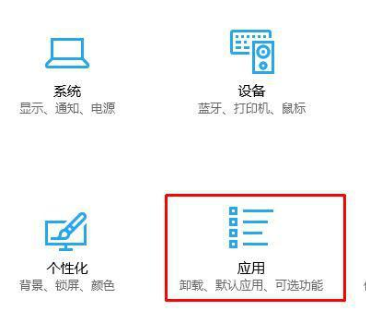
2.进入页面后,我们在左侧点击”默认应用“选项,在右侧点击”选择按文件类型指定的默认应用“。

3.接着我们找到并单击Microsoft Edge条目。找到高级选项链接并打开存储使用情况和应用重置页面,在此页面上,可以看到修复和重置选项。点击修复(它不会删除数据)。要确认选择,选择”修复“按钮并关闭设置。
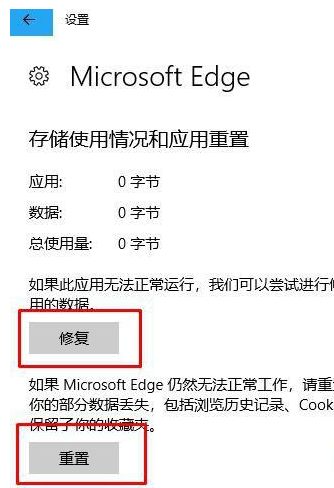
4.最后我们重新启动Microsoft Edge并查看问题是否已解决,若没解决,很有可能是win11自己的问题。
5.如果是win11系统不支持我们的pdf,可以尝试重装win11进行解决,我们可以在小白一键重装系统公众号上回复”windows11"获取镜像文件。
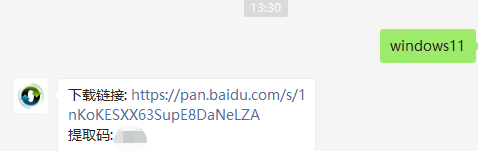
6.如果重新下载系统后,依旧会出现打开pdf文件bug的问题,那就可能是win11的系统bug了,目前win11只是一个预览版系统,本身就会带有很多的bug,因此大家可以等待微软官方进行修复。
以上就是win11打不开pdf的解决方法,希望能帮助到大家。
 有用
26
有用
26


 小白系统
小白系统


 1000
1000 1000
1000 1000
1000 1000
1000 1000
1000 1000
1000 1000
1000 1000
1000 1000
1000 0
0猜您喜欢
- 怎样查看win11 分区格式2022/06/29
- windows11更新正在进行中-小白系统教..2021/12/23
- win11如何将图标移到桌面上教程..2022/10/31
- win11关机关不掉的解决方法2022/02/10
- win10升级win11会清除数据吗2021/12/10
- win11右键显示更多选项怎么关..2022/03/14
相关推荐
- 教你win11蓝牙在哪里打开2021/09/18
- 华为MateBook14(2021)电脑重装系统win11..2023/04/13
- 一键重装系统win11详细步骤教程..2022/07/05
- win11怎么升级要求是什么2022/01/11
- win11更新了哪些功能的介绍2022/11/27
- win11任务管理器占用很多内存的解决方..2022/02/15

















